Ottieni uno sfondo trasparente sull’immagine di metà viaggio con questi suggerimenti e soluzioni alternative
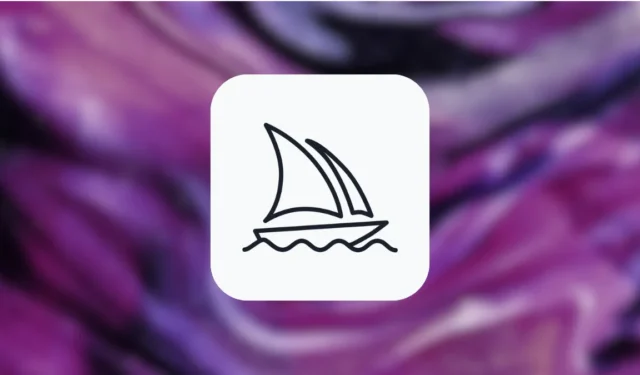
Midjourney consente lo sfondo trasparente?
No. Quando inserisci una richiesta per creare immagini su Midjourney, le immagini risultanti vengono salvate in formato JPG. Poiché i file JPG utilizzano lo spazio colore RGB che non supporta la trasparenza. Questo non cambierà anche se chiedi specificamente a Midjourney di distribuire immagini su sfondi trasparenti poiché l’IA non sarà in grado di elaborare la tua richiesta.
Come creare manualmente sfondi trasparenti delle immagini di Midjourney
Ora che è stato stabilito che non è possibile creare direttamente immagini con sfondi trasparenti su Midjourney, l’unico modo per realizzarle è creare immagini con uno sfondo solido su Midjourney e quindi modificarle per rimuoverne lo sfondo utilizzando altri strumenti.
Passaggio 1: crea la tua immagine con uno sfondo a tinta unita
Per semplificare la rimozione dello sfondo di un’immagine, assicurati che la grafica che crei all’interno di Midjourney abbia uno sfondo minimo con un colore uniforme in modo che sia facile da rimuovere quando la modifichi. Un modo per farlo è inserire una qualsiasi di queste parole chiave nel prompt di input oltre al prompt effettivo:
- “sfondo semplice”
- “sfondo bianco”
- “sfondo <inserire colore> a tinta unita”
- “senza sfondo”
Questi prompt dovrebbero indicare a Midjourney di imporre un’immagine pulita con sfondi semplici in modo che siano facili da rimuovere durante la post-elaborazione. Inoltre, puoi aggiungere prompt negativi all’input aggiungendo uno o più di questi dettagli:
- “–nessun dettaglio fotografico realistico”
- “–nessun testo”
- “–niente ombre”
Se desideri creare loghi con uno sfondo trasparente, puoi utilizzare una delle seguenti parole chiave nel prompt:
- “logo semplice”
- “vettore”
- “Piatto”
- “minimo”
Puoi sperimentare diversi set di prompt per ottenere l’immagine desiderata.
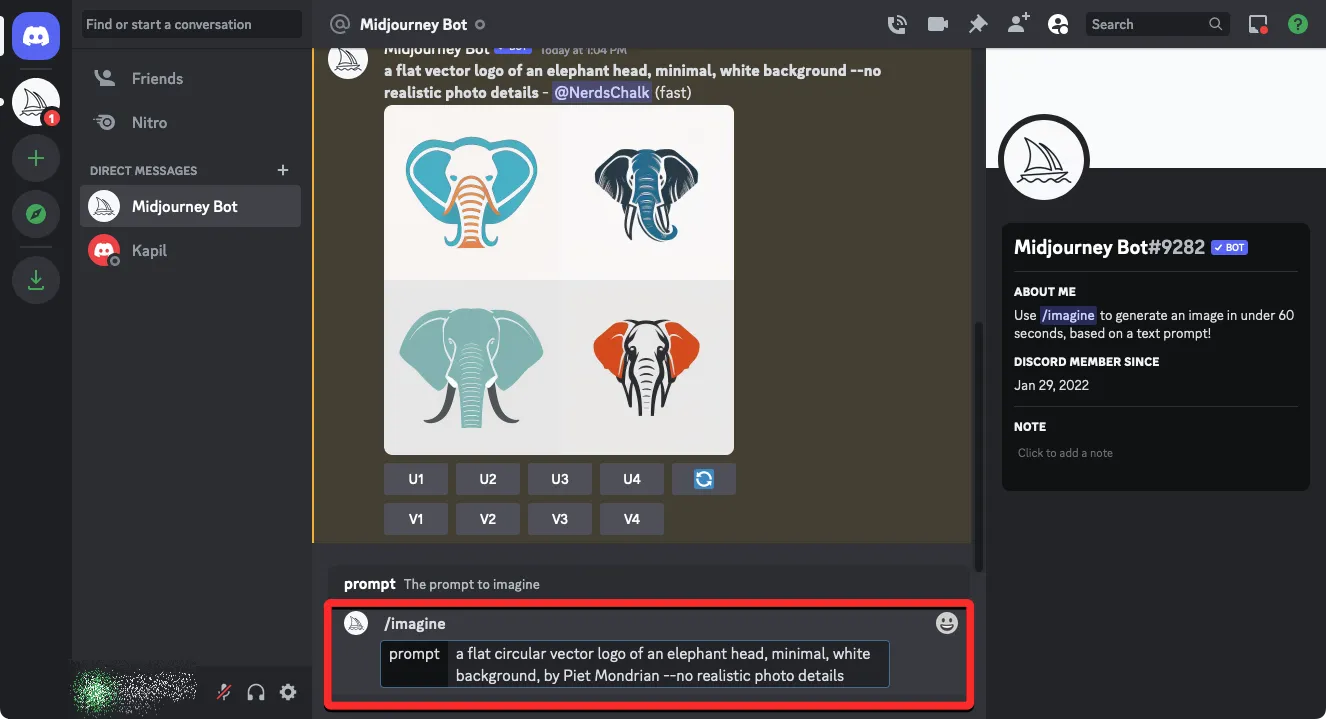
Quando lo fai, richiedi a Midjourney di ingrandire l’immagine preferita utilizzando i pulsanti U1-U4 sotto i campioni di immagine.
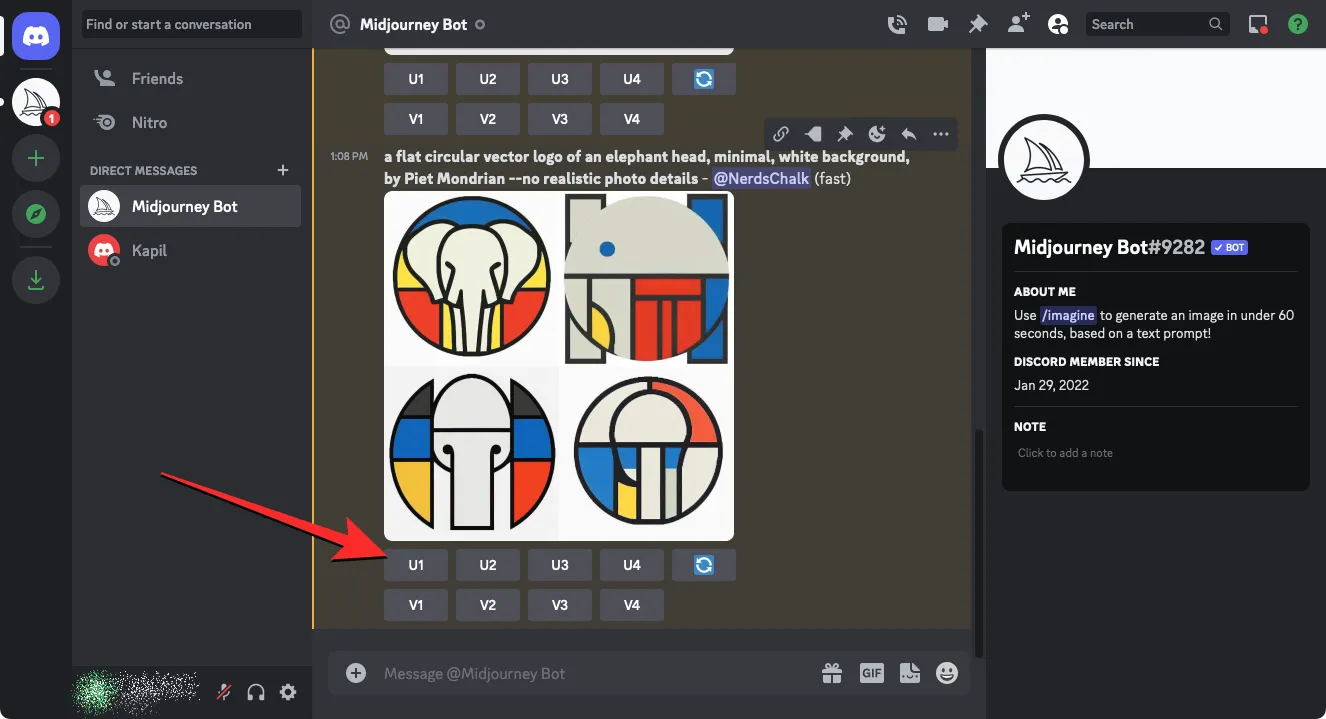
Una volta ingrandita l’immagine desiderata, cliccaci sopra per ingrandirla e salvarla sul tuo dispositivo.
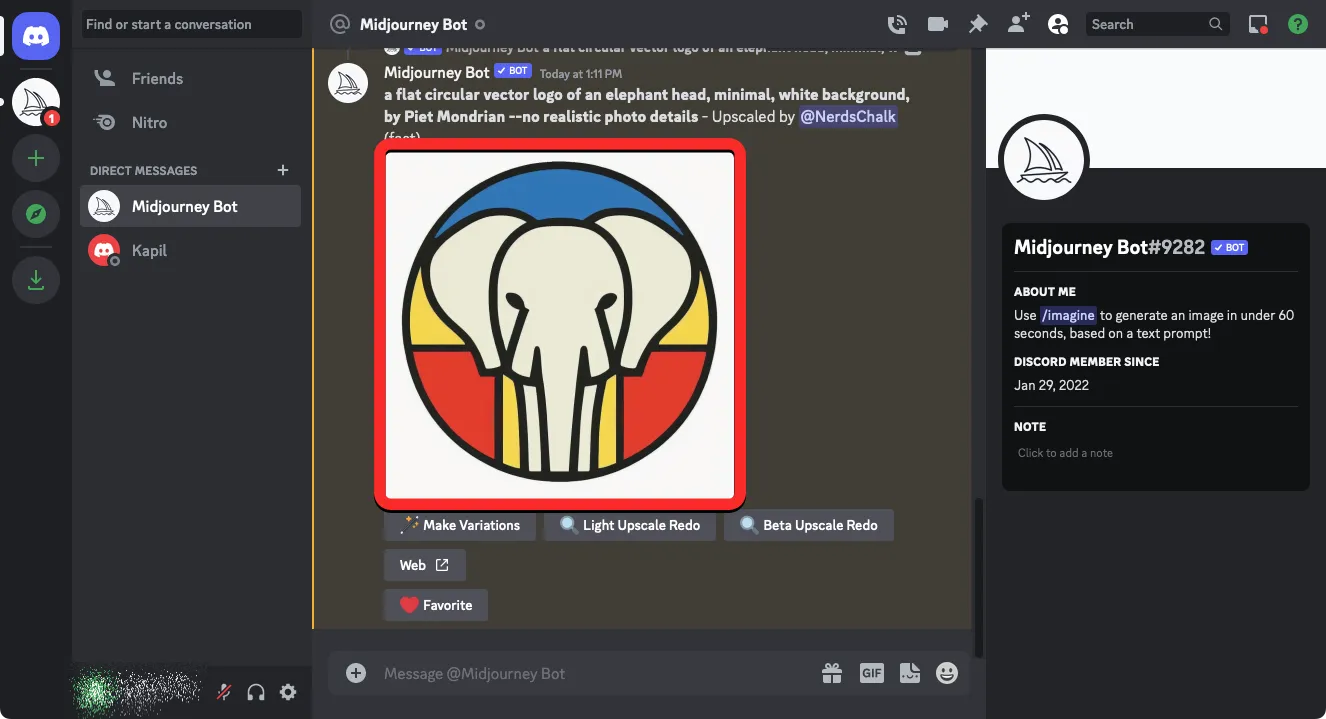
Passaggio 2: rimuovi lo sfondo dall’immagine
Dopo aver creato un’opera d’arte con uno sfondo semplice o solido, il passaggio successivo consiste nel rimuovere del tutto questo sfondo per creare un’immagine trasparente in cui rimane visibile solo il soggetto principale nella tua arte AI. In questo caso, utilizzeremo remove.bg , un popolare strumento online per rimuovere gli sfondi delle immagini. Quando apri questo strumento sul tuo browser web, fai clic su Carica immagine .
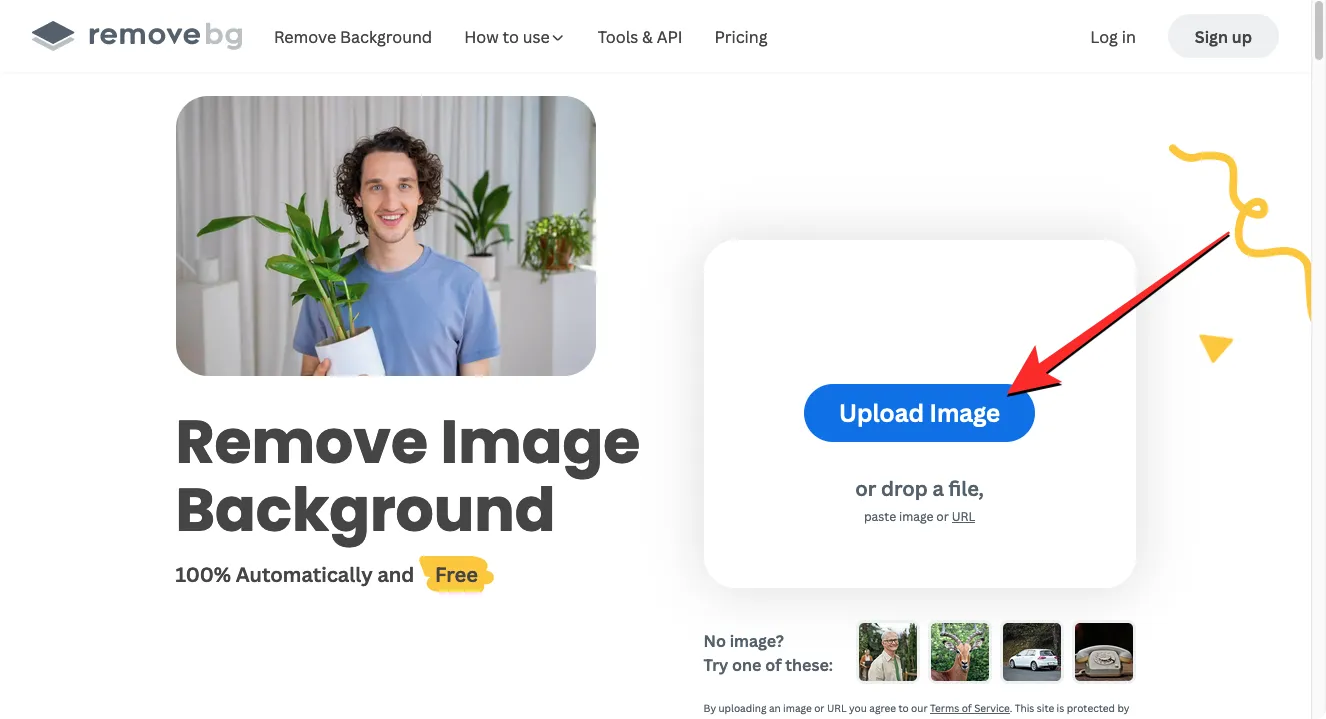
Successivamente, seleziona l’immagine che hai salvato da Midjourney per aprirla all’interno dello strumento remove.bg.
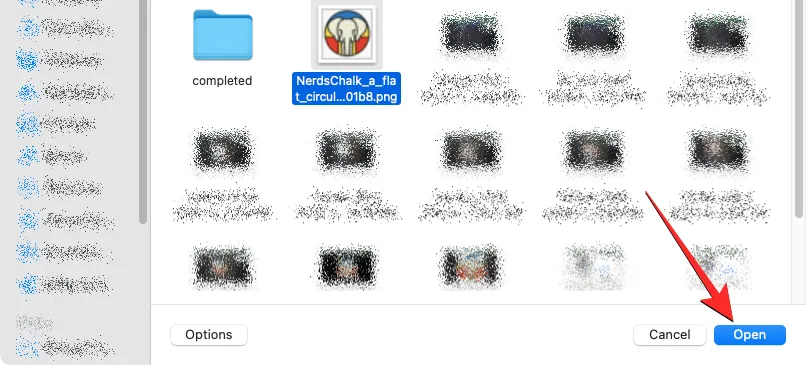
Una volta caricata l’immagine, lo strumento remove.bg la modificherà automaticamente per rimuoverne lo sfondo. Quando l’elaborazione è completa, dovresti vedere l’immagine modificata senza lo sfondo sullo schermo. Se sei soddisfatto dell’output, puoi salvare il file PNG con una risoluzione di 500 x 500 px facendo clic su Download . Puoi utilizzare anche l’ opzione Download HD , ma ciò richiederebbe la registrazione e la creazione di un account su remove.bg.
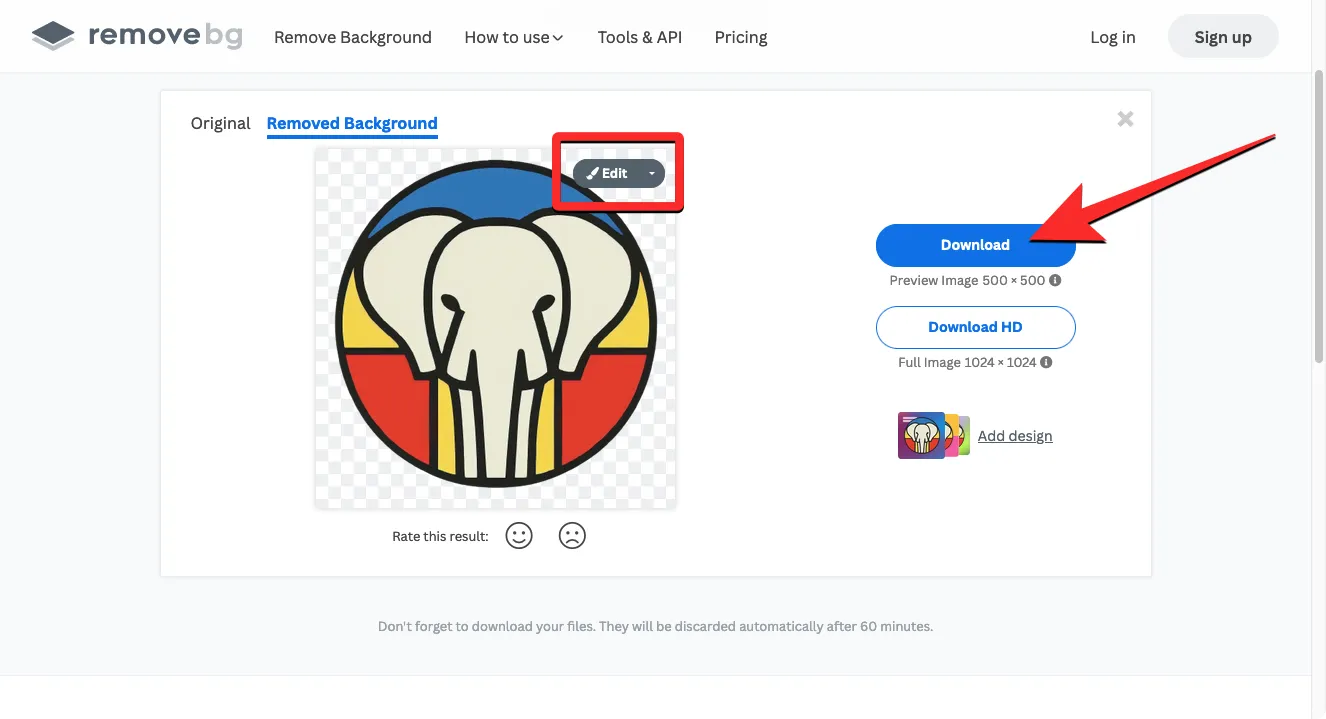
Se non sei soddisfatto delle modifiche apportate da remove.bg, puoi fare clic su Modifica all’interno della pagina Sfondo rimosso per apportare le modifiche manualmente.
Il file che viene salvato sul tuo dispositivo avrà uno sfondo trasparente.
Altri strumenti che consentono di creare immagini trasparenti sono Canva , Adobe Photoshop , GIMP e Adobe Express . Puoi persino utilizzare Microsoft PowerPoint per questo:
Rimuovi facilmente lo sfondo da un’immagine sul tuo telefono
- Su iPhone
- Come rimuovere lo sfondo da un’immagine utilizzando l’app File su iPhone o iPad
- 6 modi per ritagliare il disegno da un’immagine sul tuo iPhone
- Solleva un oggetto da un’immagine, uno screenshot o un documento su iPhone
- Come creare adesivi dalle foto su iPhone
- Su Android:
- La nostra guida passo-passo: Come rimuovere e cambiare lo sfondo da una foto su Android
- Puoi anche utilizzare un’app dedicata: Background Eraser Photo Editor .
Suggerimenti per creare opere d’arte con sfondo trasparente su Midjourney
Per aiutarti a creare immagini con Midjourney da cui puoi rimuovere facilmente gli sfondi, puoi seguire i suggerimenti che abbiamo elencato di seguito.
1. Scegli uno sfondo semplice
Il modo migliore per creare immagini con uno sfondo trasparente, dovrai richiedere a Midjourney di mostrarti arte con uno sfondo semplice. È possibile ottenere ciò utilizzando uno dei prompt seguenti:
- /imagine [descrizione arte], sfondo bianco
- /imagine [descrizione arte], sfondo <inserire colore> a tinta unita
- /imagine [descrizione artistica], sfondo semplice
2. Optare per stili artistici minimali
Un altro modo per forzare immagini più semplici con sfondi semplici consiste nell’aggiungere uno stile artistico specifico che semplificherà l’ottenimento di sfondi semplici. Ecco alcuni esempi:
- /imagine [descrizione grafica], [tipo/colore di sfondo], minimo
- /imagine [descrizione grafica], [tipo/colore di sfondo], minimalista
- /immagina [descrizione grafica], [tipo/colore di sfondo], piatto , vettoriale
- /imagine [descrizione arte], [tipo/colore sfondo], semplice , 2D
- /imagine [descrizione arte], [tipo/colore sfondo], pop art
- /imagine [descrizione dell’arte], [tipo di sfondo/colore], arte digitale
- /imagine [descrizione dell’arte], [tipo di sfondo/colore], illustrazione
3. Spiega i suggerimenti negativi per evitare determinati elementi
Quando crei immagini con Midjourney, devi istruire lo strumento AI in modo che ignori determinati elementi nelle tue immagini utilizzando prompt negativi. Per semplificare la rimozione degli sfondi dalle immagini che crei su Midjourney, puoi utilizzare i seguenti stili di prompt:
- /imagine [descrizione grafica], [tipo/colore di sfondo], [stile artistico] — nessun testo, lettere
- /imagine [descrizione grafica], [tipo/colore di sfondo], [stile grafico] — nessun dettaglio fotografico realistico
- /imagine [descrizione grafica], [tipo/colore di sfondo], [stile artistico] — nessuna ombra
- /imagine [descrizione arte], [tipo/colore sfondo], [stile arte] — nessuno sfondo
Questo è tutto ciò che devi sapere sulla creazione di immagini con sfondi trasparenti con Midjourney.



Lascia un commento